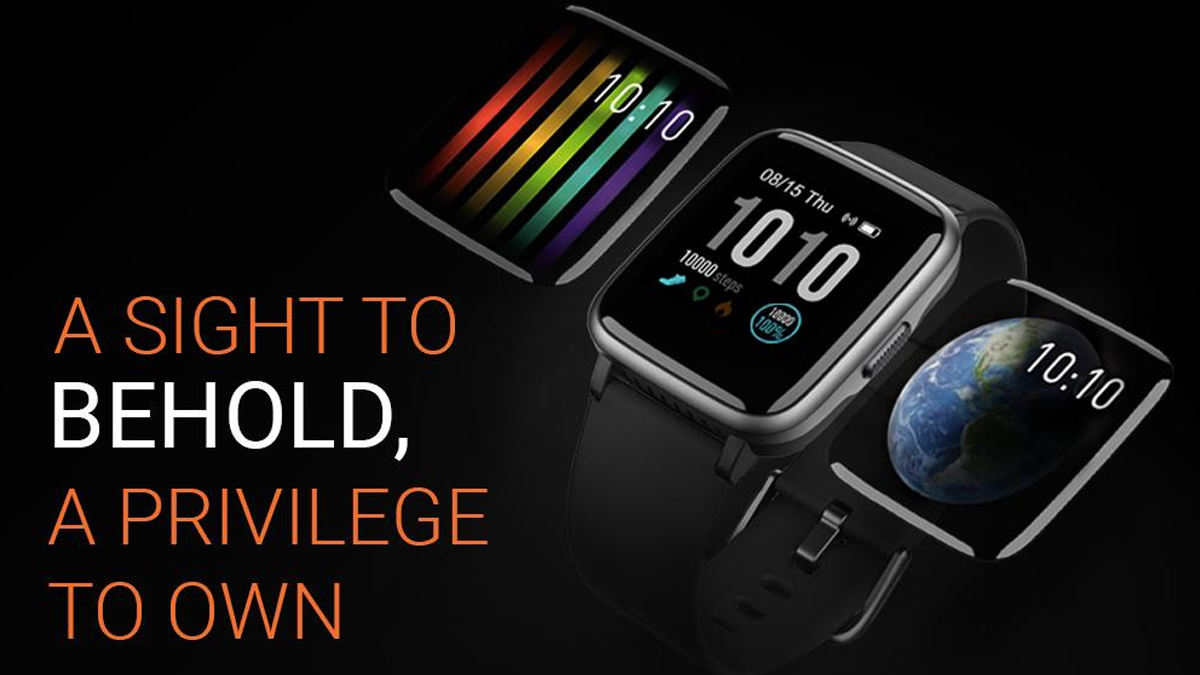Så här parar du in dina Samsung Galaxy-knoppar med en Galaxy S10 eller annan enhet
Galaxy-knoppar från Samsung är det perfekta svaret för ApplePod air. Det fanns en tid då till och med ‘plug and play’ betraktades som ett slöseri med tid. Men lyckligtvis finns det inget behov av att göra det längre. Du ansluter helt enkelt din Samsung Galaxy S10 till dina Galaxy-skott och lyssnar på låtar eller podcast utan att bli trött.
Så, hur parar du dina Samsung Galaxy-skott med en Galaxy S10 eller annan enhet? Här är några enkla steg.
Steg för att para dina Samsung Galaxy-skott med Galaxy S10
Så här ansluter du till Galaxy Tools:
- Se till att den galaktiska knoppen är i fallet och tillräckligt fylld för att fungera. Ta fodralet och placera det nära din S10 och öppna det. Galaxy-paret skjuter automatiskt med Galaxy S10 eller andra nya Galaxy-enheter när ärendet öppnas nära telefonen. Efter några ögonblick kommer din mobiltelefon att visa en galaxfotograferingsskärm som kommer att be om din tillåtelse att koppla ihop den med din mobiltelefon. Du kan trycka på anslutningen eller stoppa som du vill.
Så här ansluter du till enheter som inte är Galaxy:
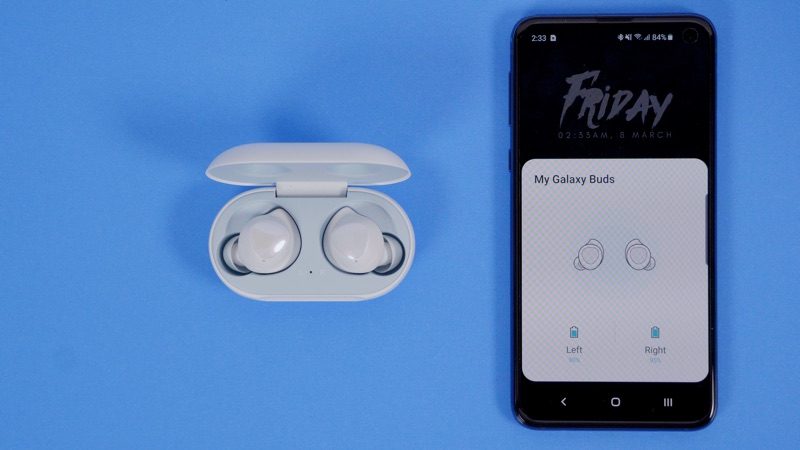
Att ansluta en Galaxy-knopp till en Galaxy Enheten är väldigt enkel. Men vad händer när vi vill ansluta den till enheter som inte är Galaxy, som kanske din dator eller smartphone. Samsung har inga angivna instruktioner för detta på deras webbplats, men det är inte en svår uppgift att göra. Här är stegen:
För Windows-datorer:
- Koppla först från dina Galaxy-skott från andra enheter som är anslutna till den. Du behöver inte avbryta installationen, helt enkelt koppla bort den. Öppna Galaxy-fallet, vilket gör att de automatiskt går in i parningsläge. Leta nu efter Bluetooth på din dators Windows-dator. Gå sedan till Bluetooth och andra enheter. Kontrollera därefter om din dators Bluetooth är på eller inte. Om inte, aktivera den. När du har aktiverat den klickar du på lägg till Bluetooth eller en annan enhet. Klicka på det. Välj sedan Bluetooth. Du får en lista över aktiva Bluetooth-enheter nära dig. Du borde se Galaxy-skott där också. Klicka på dem och välj att koppla ihop. Efter detta, vänta några sekunder på att Windows ska meddela dig att Galaxy-knoppen är ihopkopplad och redo att användas.
För Android-telefoner som inte är Galaxy:
- Se som tidigare att din Galaxy-knopp inte är ansluten till en annan enhet. Öppna sedan Galaxy-fallet för att få dem till parläge. Dra ned meddelandeskuggan på din Android-enhet så att du kan se Bluetooth-ikonen där. Tryck och håll in tills din tid riktas till Bluetooth-inställningarna. Klicka där på “Koppla ihop en ny enhet.” Du får då en lista över aktiva Bluetooth-enheter i närheten. Välj Galaxy shoot-menyn. När de väl valts måste de vara redo att användas.
För iPhone:
- Kontrollera ännu en gång att din Galaxy-knopp inte är ansluten till en annan enhet. Öppna Galaxy-fallet så att de kan gå in i parningsläge. Öppna Inställningar på din iPhone. Klicka på alternativet Bluetooth. Klicka sedan på lägg till enhet. Du borde kunna se Galaxy-knoppar där för parningsalternativ. Klicka på den så kommer din iPhone att ansluta till Galaxy-skott.
Det är, det är inte svårt att ansluta dina Galaxy-skott till andra enheter, och detta är en enkel procedur som nästan vem som helst kan gå igenom.

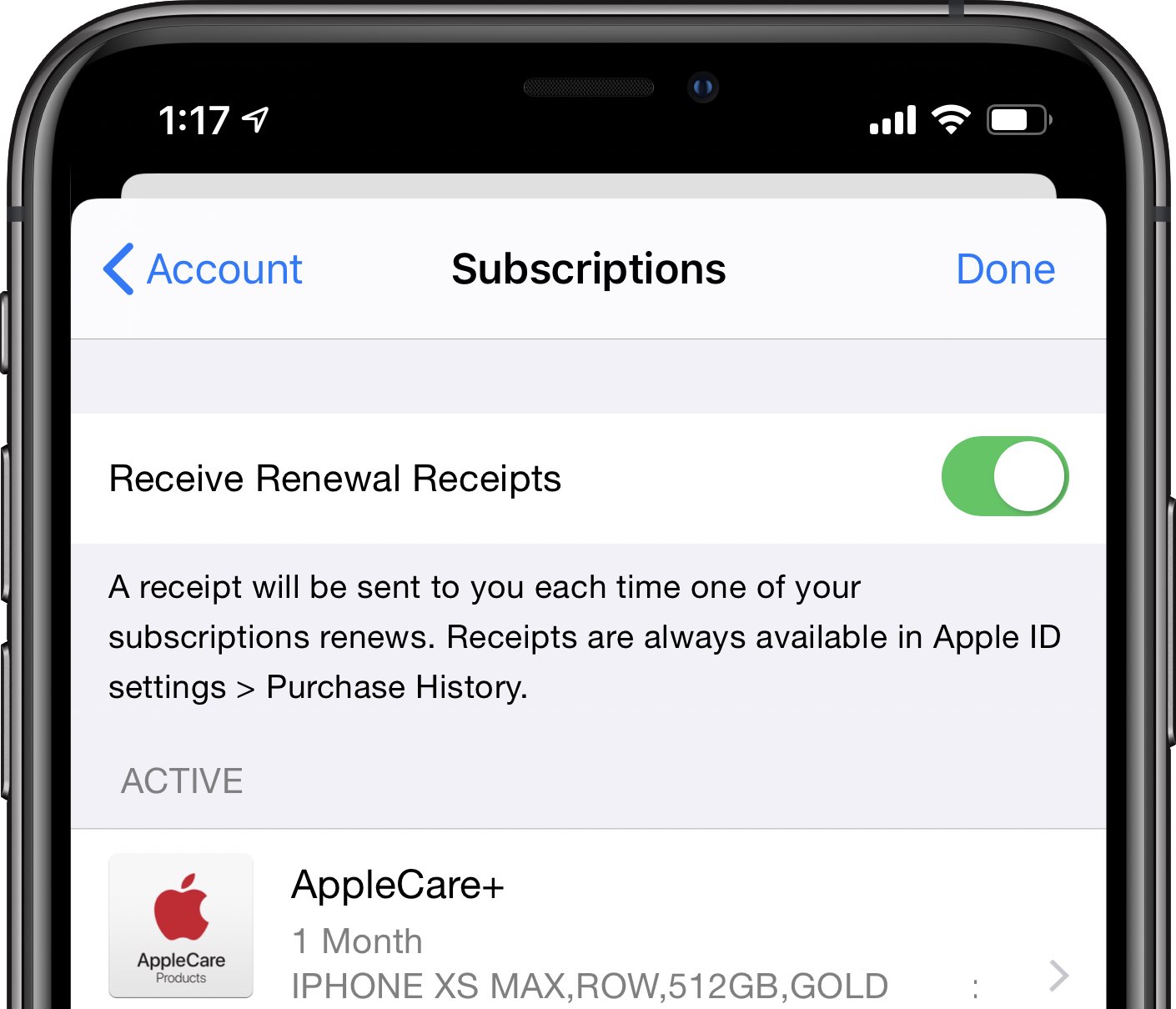
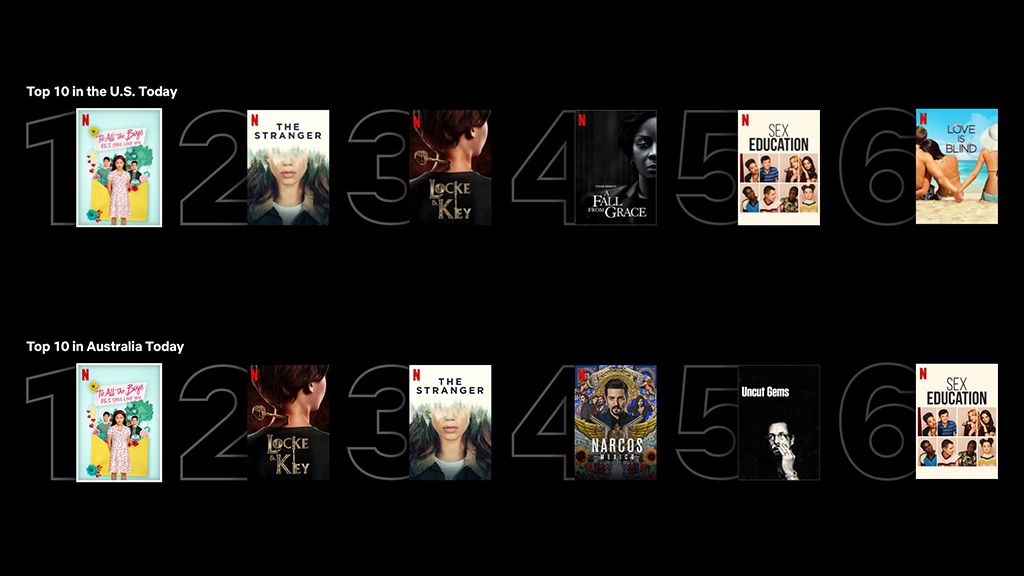
![Memperbarui Galaxy Ace Duos S6802 ke DDLG1 Android 2.3.6 Stock Firmware Terbaru [How To Install]](https://apsachieveonline.org/in/swe/wp-content/uploads/2020/06/Uppdatera-Galaxy-Ace-Duos-S6802-till-DDLG1-Android-236-senaste.jpg)